主机如何共享网络打印机
一、文章标题:主机如何共享网络打印机

二、文章内容

在现代的办公环境中,网络打印机的使用已经非常普遍。多台电脑或设备共享一台网络打印机,不仅可以提高工作效率,还能节省成本。那么,如何实现主机共享网络打印机呢?本文将为您详细介绍。
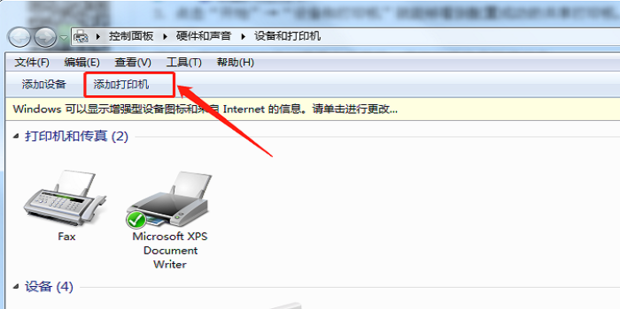
1. 确定网络打印机已连接至网络
首先,要确保您的网络打印机已经成功连接到网络。这通常涉及到将打印机连接到路由器或交换机,并确保其IP地址配置正确。您可以通过打印机的配置界面或网络设置来检查这一点。
2. 打开“控制面板”
在Windows操作系统中,点击“开始”菜单,选择“控制面板”。在控制面板中,找到并点击“设备和打印机”。
3. 添加打印机
在“设备和打印机”界面中,点击“添加打印机”按钮。系统会自动搜索可用的网络打印机。如果您看到了您的网络打印机,请点击它并按照提示完成添加过程。
4. 设置共享
添加完打印机后,右键点击该打印机,选择“共享”选项。在弹出的共享设置中,勾选“共享此打印机”,并设置一个共享名称。这样,其他电脑就可以通过这个共享名称来找到并连接这台打印机。
5. 其他主机连接共享打印机
在其他需要连接这台共享打印机的电脑上,重复第2步和第3步的操作。在“设备和打印机”界面中,您应该能看到之前设置的共享打印机。点击它并按照提示完成连接过程。
6. 测试打印
连接成功后,您可以尝试打印一份文档来测试打印机是否正常工作。如果一切正常,您的主机现在已经成功共享了网络打印机。
通过以上步骤,您应该已经学会了如何实现主机共享网络打印机。请注意,不同品牌和型号的网络打印机可能具有不同的设置和操作方式,因此请根据您的实际情况进行操作。如果您在操作过程中遇到任何问题,请参考打印机的用户手册或联系技术支持以获取帮助。






















